Nagios est l'un des outils de surveillance open source les plus largement utilisés pour surveiller les services et les applications qui s'exécutent sous Windows et Linux. Il a également la capacité de surveiller les routeurs et autres périphériques réseau.
Avec l'aide de Nagios, vous pouvez surveiller les services et attributs de base. Nous pouvons accéder à Nagios en utilisant l'interface Web fournie avec le bundle, mais les configurations doivent être effectuées au niveau du fichier.
Liste des services
Nagios peut surveiller vos services et attributs "privés" des serveurs Linux/UNIX, tels que :
Attributs
- Charge du processeur
- Utilisation de la mémoire
- Utilisation du disque
- Utilisateurs connectés
- Exécuter des processus
- etc.
Services privés
- HTTP
- FTP
- SSH
- SMTP
- etc
Prérequis
Passons à l'utilisateur root.
sudo su -
Avant de compiler Nagios à partir des sources, vous devez installer les packages dépendants de Nagios. Mettez à jour le cache du référentiel et installez les dépendances pour Nagios.
apt-get update apt-get install build-essential apache2 php openssl perl make php-gd libgd-dev libapache2-mod-php libperl-dev libssl-dev daemon wget apache2-utils unzip
Créez l'utilisateur nagios et le groupe nagcmd (permettant d'exécuter les commandes externes via l'interface Web), ajoutez l'utilisateur nagios et apache à la partie du groupe nagcmd.
useradd nagios groupadd nagcmd usermod -a -G nagcmd nagios usermod -a -G nagcmd www-data
Installer Nagios Core
Vous pouvez utiliser les commandes ci-dessous pour télécharger le noyau de Nagios (v4.4.3). Sinon, vous pouvez visiter le site officiel pour télécharger la dernière version du noyau de Nagios.
cd /tmp wget https://assets.nagios.com/downloads/nagioscore/releases/nagios-4.4.3.tar.gz tar -zxvf /tmp/nagios-4.4.3.tar.gz cd /tmp/nagios-4.4.3/
Effectuez les étapes ci-dessous pour compiler Nagios à partir du code source.
./configure --with-nagios-group=nagios --with-command-group=nagcmd --with-httpd_conf=/etc/apache2/sites-enabled/ make all make install make install-init make install-config make install-commandmode
Configurer Nagios
Le programme d'installation a maintenant placé les fichiers de configuration dans le répertoire /usr/local/nagios/etc annuaire. Ces fichiers de configuration par défaut devraient fonctionner correctement pour le moment pour démarrer Nagios. Tout ce dont vous avez besoin pour faire un seul changement avant de continuer.
Modifiez le /usr/local/nagios/etc/objects/contacts.cfg fichier et remplacez l'adresse e-mail associée à la définition de contact nagiosadmin par l'adresse que vous souhaitez utiliser pour recevoir des alertes.
vi /usr/local/nagios/etc/objects/contacts.cfg
Modifiez le champ de l'adresse e-mail pour recevoir la notification.
define contact{
contact_name nagiosadmin ; Short name of user
use generic-contact ; Inherit default values from generic-contact template (defined above)
alias Nagios Admin ; Full name of user
email [email protected] ; <<***** CHANGE THIS TO YOUR EMAIL ADDRESS ******
} Installer l'interface Web de Nagios
Exécutez la commande ci-dessous dans le terminal pour installer l'interface Web de Nagios.
make install-webconf
Créez un compte utilisateur (nagiosadmin) pour vous connecter à l'interface Web de Nagios. N'oubliez pas le mot de passe que vous avez attribué à ce compte - vous en aurez besoin plus tard.
htpasswd -c /usr/local/nagios/etc/htpasswd.users nagiosadmin
Exécutez la commande suivante.
a2enmod cgi
Redémarrez Apache pour que les nouveaux paramètres prennent effet.
systemctl restart apache2
Installer les plugins Nagios
Il est maintenant temps de télécharger les plugins Nagios pour surveiller les services. Placez-le dans le répertoire /tmp.
cd /tmp wget https://nagios-plugins.org/download/nagios-plugins-2.2.1.tar.gz tar -zxvf /tmp/nagios-plugins-2.2.1.tar.gz cd /tmp/nagios-plugins-2.2.1/
Compilez et installez les plugins.
./configure --with-nagios-user=nagios --with-nagios-group=nagios make make install
Démarrer Nagios
Vérifiez les exemples de fichiers de configuration de Nagios.
/usr/local/nagios/bin/nagios -v /usr/local/nagios/etc/nagios.cfg
Sortie :
Nagios Core 4.4.3
Copyright (c) 2009-present Nagios Core Development Team and Community Contributors
Copyright (c) 1999-2009 Ethan Galstad
Last Modified: 2019-01-15
License: GPL
Website: https://www.nagios.org
Reading configuration data...
Read main config file okay...
Read object config files okay...
Running pre-flight check on configuration data...
Checking objects...
Checked 8 services.
Checked 1 hosts.
Checked 1 host groups.
Checked 0 service groups.
Checked 1 contacts.
Checked 1 contact groups.
Checked 24 commands.
Checked 5 time periods.
Checked 0 host escalations.
Checked 0 service escalations.
Checking for circular paths...
Checked 1 hosts
Checked 0 service dependencies
Checked 0 host dependencies
Checked 5 timeperiods
Checking global event handlers...
Checking obsessive compulsive processor commands...
Checking misc settings...
Total Warnings: 0
Total Errors: 0
Things look okay - No serious problems were detected during the pre-flight check Activez Nagios pour qu'il démarre automatiquement au démarrage du système.
systemctl enable nagios
Maintenant, démarrez le service Nagios.
systemctl start nagios
Accéder à l'interface Web de Nagios
Accédez maintenant à l'interface Web de Nagios en utilisant l'URL suivante.
http://ip-add-re-ss/nagios/Vous serez invité à entrer le nom d'utilisateur (nagiosadmin) et le mot de passe que vous avez spécifiés précédemment.
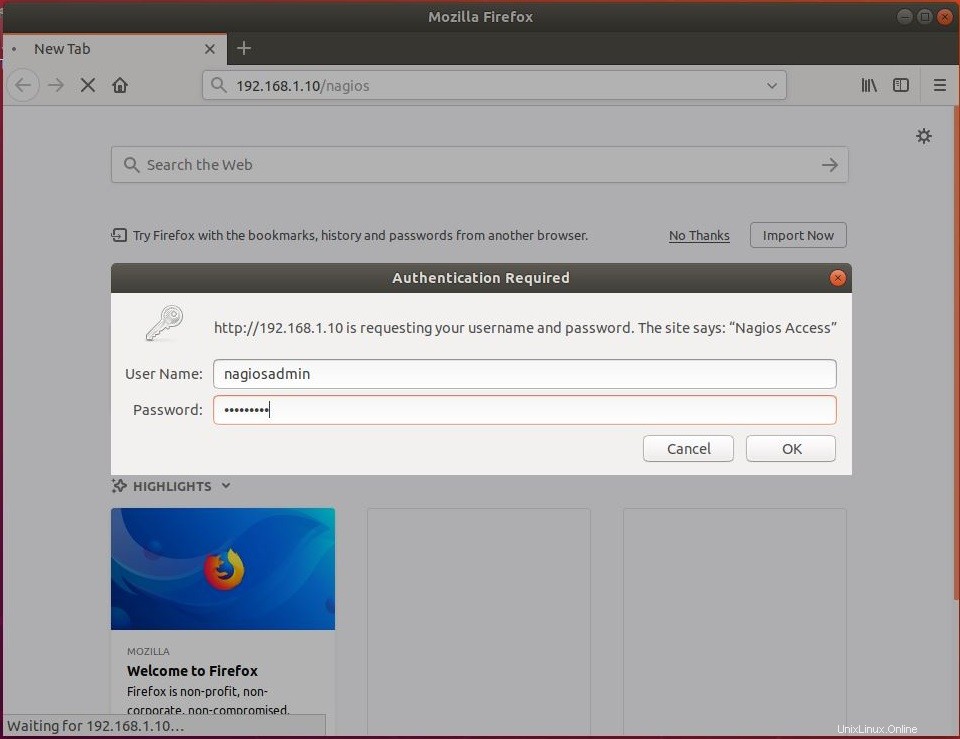
Une fois la connexion réussie, vous obtiendrez la page d'accueil de Nagios.
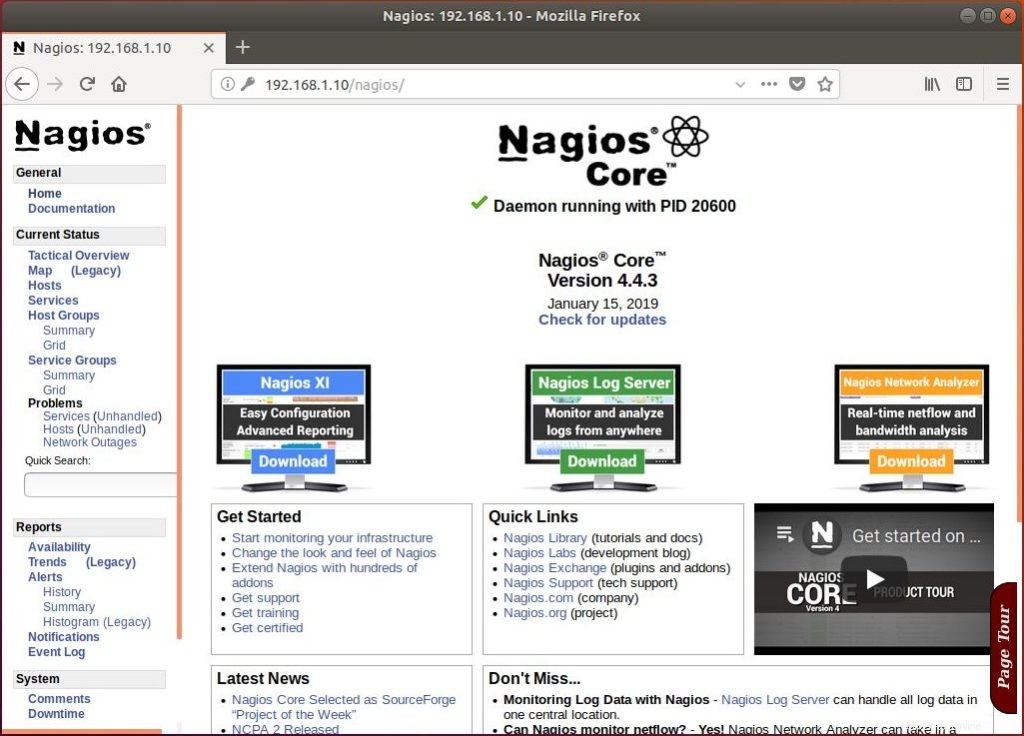
Vous pouvez surveiller les services en cliquant sur Services dans le volet de gauche.
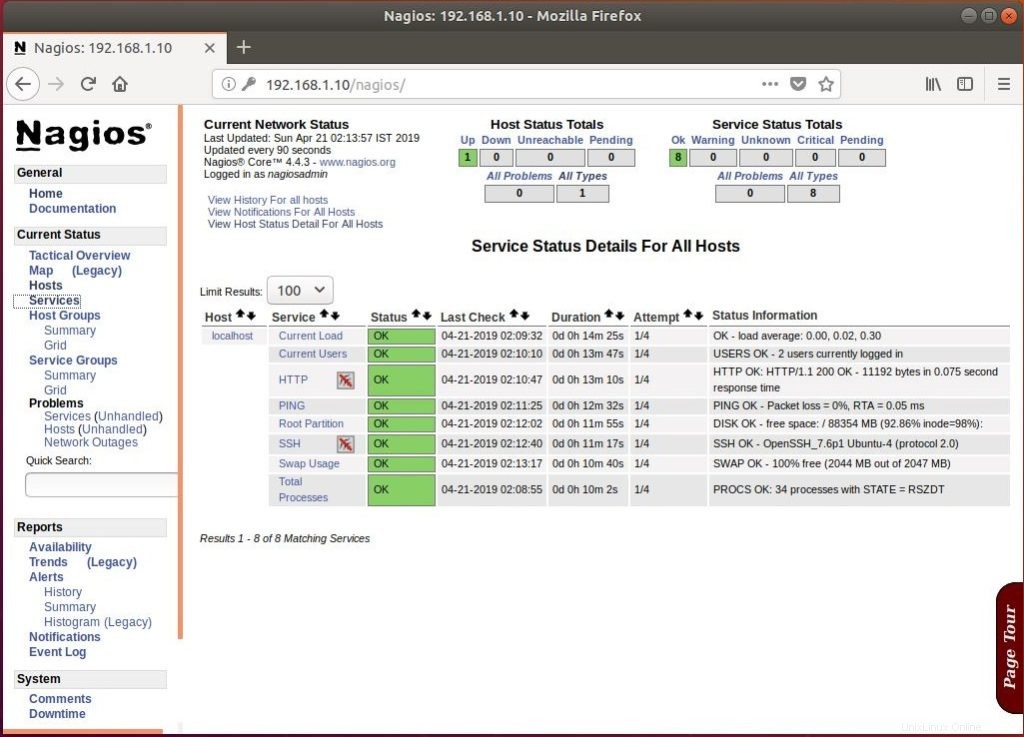
Par défaut, Nagios ne peut surveiller que l'hôte local, c'est-à-dire le serveur Nagios. Si vous souhaitez surveiller des machines distantes, vous devez installer et configurer le plug-in NRPE.
LIRE :Comment ajouter un hôte Linux à la surveillance Nagios à l'aide du plugin NRPE
C'est tout.